Szinte minden felhasználó, aki áttért a Windowsról a macOS-re, megdöbbenve nézi a fotók megtekintésének szabványos beállításait. Hiszen itt nem lehet csak úgy kinyitni és lapozgatni a képeket – mindenhol vannak érthetetlen árnyalatok. Ebben a cikkben arról fogunk beszélni, hogyan kell megfelelően működni a navigációval a képek megtekintésekor. rendszeres eszközökkel macOS, valamint számos lehetőséget kínál a külső fejlesztőktől.
Általánosságban elmondható, hogy az Apple fejlesztőinek szándéka szerint mindannyiunknak a "Photos" alkalmazást kell használnunk. De te, akárcsak a többség, lehet, hogy egyszerűen nem érted, miért kell folyamatosan importálnod valamit valahova, külön albumokat készítened, és ezzel egy időben elindítani. külön alkalmazás, ha mindent meg lehet nézni az explorerben, ahol a fájlok személyesen vannak mappákba rendezve.
Gyorsnézet, nézet és kereső
A kép megnyitása a File Explorer programban elindítja az alkalmazást " Kilátás". De még mindig van lehetőség a fénykép átlapozására a billentyűzeten lévő nyilakkal (balra és jobbra). Három kiút van a helyzetből:
1. Jelölje ki az első (vagy bármely más) képet a mappában, és nyomja meg a gombot Tér(vagy a Command (⌘) + Y billentyűparancsot). Biztosan tudod, hogy elindul a szóköz szabványos alkalmazás"" (Gyorsnézet), amellyel szinte minden fájlt megtekinthet anélkül, hogy elindítaná a hozzájuk társított speciális programokat. A „Gyorsnézetben” a billentyűzeten lévő nyilakkal (fel, le vagy balra, jobbra) válthat a fényképek között.

És ha módban " Gyors nézet"(Amikor kiválasztotta a képeket, és rákattintott Tér) nyomja meg a billentyűparancsot Command (⌘) + Enter (Return), majd megnyithatja az összes kiválasztott kép előnézetét a gyors navigációhoz és a közöttük való váltáshoz.

2. Jelölje ki az összes vagy a szükséges képet a megtekintéshez és indítsa el a diavetítés módot... Ehhez tartsa lenyomva a gombot Alt (opció ⎇)és nyissa meg a menüt Fájl → Diavetítés objektumok... vagy csak emlékezzen a billentyűparancsra Command (⌘) + Alt (Opció ⎇) + Y... Ha manuálisan szeretné váltani a képeket, egyszerűen szüneteltesse a diavetítést, és használja a billentyűzeten vagy a görgetőpadon lévő nyilakat.

És van egy nagyon kényelmes lehetőség is " Index lista"(Ikon négyzetekkel). Ha rákattint, megtekintheti az összes képet tartalmazó rácsot, és gyorsan megtalálhatja és átválthat a kívánt képre.

3. A Finderben található „Galéria” megtekintése (megtekintése) azt is lehetővé teszi, hogy gyorsan megtekintse a fényképeket tartalmazó mappákat a Mac számítógépén a kibővített előnézeti ablaktáblán és a részletes metaadatokon keresztül. Ez az előnézet azonban még mindig nem elég jó a legjobb felvételek megtalálásához. Ez a Finder funkció remekül működik az alapvető szkriptekhez, de hiányoznak belőle a hatékony navigációs vezérlők és az információkeresés.

Ha a képek szabványos eszközökkel történő megtekintésének problémájának megoldásának ismertetett módjai túl bonyolultnak tűnnek Önnek, javasoljuk, hogy töltse le és élvezze a szoftvert harmadik féltől származó fejlesztőktől.
Nincs szükség olyan nehéz alkalmazásokra, mint az Apple Photos vagy az Adobe Lightroom, vagy összetett adatbázisok a gyűjtemény frissítéséhez és rendszerezéséhez a képek megjelenítésekor. Néhányról mesélünk legjobb alkalmazások hogy megtekinthesse a macOS-hez készült fényképeket egyedi funkciókkal.
XnView MP

Az XnView MP egy multifunkcionális alkalmazás multimédia megtekintésére és rendszerezésére, amely szinte analóg a népszerű ACDSee programmal. Az XnView MP számos olyan funkciót kínál, amelyek gyakran csak azokban találhatók meg fizetős programok... Ezek a fényképek osztályozására és rendezésére szolgáló eszközök, több kép feldolgozásának kötegelt műveletei, metaadatok szerkesztésének lehetősége és 500 képformátum támogatása.

Amikor először indítja el az XnView MP-t, három panelt fog látni. A bal oldalon található a Finder fájlrendszer három füllel. Mappák lehetővé teszi a számítógépen lévő mappák listájának megtekintését. Az Ön által kedvelt fotók láthatóvá válnak Választott... Ugyanakkor a lap Szűrés kategória szerint előre konfigurált kategóriákból áll, amelyek lehetővé teszik ezek egyidejű kombinálását és címkézését.
A középső ablaktábla a bal oldali ablakban kiválasztott képek miniatűrjeit mutatja. A csúszka mozgatásával beállíthatja a méretüket. Az étlapon is Kilátás lehetőség van kiválasztani a prezentáció típusát, hogy több/kevesebb részletet mutasson, vagy beállíthatja a képek automatikus méretezését. Ezenkívül az xnView lehetővé teszi a képek cím, dátum és fájlméret szerinti rendezését, vagy akár értékelés, címkék, megjegyzések vagy címkék szerinti szűrést is.

Alapértelmezés szerint a következő panelek találhatók a program alján: Előnézet , Kategóriákés Információ amelyek segítségével gyorsan megtekintheti a képet, hozzáadhatja a megfelelő kategóriákhoz, valamint megismerheti a fájl tulajdonságait, hisztogramját és EXIF-adatait.
Egyedi tulajdonságok:
- Nem szabványos és régi formátumok, valamint típusok támogatása Photoshop fájlok, Corel, Autodesk és HEIF (High Efficiency Image File Format). A program a különböző nyelvű fájl- és mappanevekhez tartozó kézzel írt karaktereket is kezeli.
- Pályázati folyamatok RAW formátumés használ grafikus processzor a teljesítmény, a gyorsítótár és a feldolgozás javítása érdekében. Teljes mértékben támogatja a belsőt is bit mélység 8/16/32 bites képek komponensenként.
- Az XnView számos testreszabási lehetőséget kínál. Szabadon alakíthatja ki az elrendezéseket igényei szerint. Saját elrendezés létrehozásához lépjen a menübe Kilátás.
- Az alkalmazás integrálható az XnConvert programmal, amely segít a képek konvertálásában, kötegelt átméretezésében és különféle beállítások alkalmazásában. Ide tartoznak a forgatás, a vízjelek, a szűrők, a díszes effektusok és még sok más.
- Az XnView segítségével saját diavetítéseket hozhat létre, és kivetítheti őket egy másik monitorra. Testreszabhatja az időzítőt (vagy a billentyűzet koppintását), a képernyő méretét, az átmenet effektusait és a háttérzenét.
ApolloOne

Az ApolloOne egy intuitív képnézegető, amely lehetővé teszi a fényképek hatékony rendszerezését is. Az alkalmazás beépített motorral rendelkezik a kamerákból származó RAW feldolgozására, amely lehetővé teszi a felvételek gyors előnézetét az importálás előtt. Az ApolloOne hozzáférést biztosít különféle helyi és hálózati mappákatát Helyek... Ezek testreszabásához kattintson a gombra ⌘Cmd + N vagy nyomja meg a gombot Böngésző az eszköztáron.
Kattintson az ikonra Plusz (+) mappa hozzáadásához. A tartalmának gyors megtekintéséhez csak néhány billentyűt kell megnyomnia. Ha többet szeretne megtudni bármely képről, kattintson ⌘Cmd + I vagy a gombot Ellenőr az eszköztáron. Itt részletes információkat láthat a képről és a kameráról (annak sorozatszám, redőnyműveletek száma stb.). Az ApolloOne beépített támogatással rendelkezik több ezer digitális fényképezőgéphez.

A képeket a létrehozás dátuma, a módosítás dátuma, a fájl mérete és típusa szerint rendezheti, és megadhatja saját rendezési beállításait növekvő vagy csökkenő sorrendben. Lehetőség van a képek szűrésére címkék, értékelések és címkék alapján.
Diavetítés mód ( preferenciák→ Diavetítés) 12 különböző átmeneti effektussal és ciklussal jelenít meg fényképeket. Akár a lejátszási listát is testreszabhatja, hogy a háttérben fusson. A diavetítés elindításához nyomja meg a gombot F5és a kulcsot F6 leáll.

Egyedi tulajdonságok:
- Az alkalmazás egy erőteljes RAW feldolgozó motorral van felszerelve, amely képes kezelni RAW képek minden késedelem nélkül. Beépített kamera RAW dekóderrel is rendelkezik a gyors fájlelemzés érdekében.
- Az ApolloOne a GPU-t használja a képek megjelenítésének felgyorsítására. Ugyanakkor a gyorsaság kedvéért van némi minőségvesztés. A minőség javításához engedélyezze preferenciák→ Kinézet→ Kiváló minőségű képméretezés... Nem kell ezekkel a lehetőségekkel bajlódnia az újabb Maceken.
- Fényképek megtekintésekor az alkalmazás egy másik lehetőséget kínál az összes kép megtekintésére – filmszalagként. Az ablak tetején jelenik meg, és a következőn keresztül engedélyezhető Eszközök→ ElőadásFilmszalag... A hírcsatorna a képek miniatűrjeiből jön létre nagy felbontású, ami javítja a navigáció egyszerűségét.
- A Spotlight által az indexeléshez használt metaadatokat is szerkesztheti. Ehhez szerkessze a mezőt Kulcsszavak, és néhány másodperc múlva már kereshet képeket a következővel kulcsszavakat... Az ApolloOne teljes mértékben támogatja a macOS kiterjesztett attribútumait, így a címkézés sokkal hatékonyabb eszköz.
- Névjegylista módban ( Kilátás→ Kapcsolatba lépniLap) a bélyegképek rácsban jelennek meg. Ennek segítségével egyszerre több elemen is végrehajthat fájlműveleteket.
LilyView
Szuper egyszerű és minimalista program, amely 100%-ban megbirkózik a megtekintéssel. Csak társítani kell az összes képformátumot, és duplán kattintva bármelyik fotóra a mappában, használhatja a nyilakat, vagy használhatja a görgetőpadot a navigáláshoz.

Sokaknak tetszeni fog, hogy az összes felületelem el van rejtve, és a kép szinte teljes képernyőre nyílik meg (mint ahogy a QuickTime megnyit egy videót). Extra menü c információ megtekinthető, ha a kurzort az ablak jobb szélére mozgatja. Azt is imádni fogja, hogy a görgetőpad mozdulataival forgatja vagy nagyítsa fényképeit.

A LilyView még a GIF-animációkat is gond nélkül megnyitja. És van egy beépített segédprogram is a Philips HUE intelligens izzók vezérléséhez.
qView

A qView egy egyszerű, többplatformos, minimalista képnézegető eszköztárak és felesleges menüelemek nélkül. A program egyszerűen a képre összpontosít, a leíró címsor pedig a fájl nevét, számát, felbontását és méretét mutatja. Az alkalmazás első indításakor egy üres ablak jelenik meg. Kövesd az utat Fájl→ Nyisd kiés válasszon ki egy mappát a tartalmának megjelenítéséhez.
A bal vagy jobb kurzorbillentyűkkel navigálhat a fényképek között. Az egér görgőjének görgetése nagyít vagy kicsinyít. Kattintson a jobb gombbal a képre az információkat tartalmazó párbeszédpanel megjelenítéséhez. A részletes nézet érdekében elforgathatja, átfordíthatja vagy visszatérhet eredeti méretéhez.
Egyedi tulajdonságok:
- Az alkalmazás kevés erőforrást igényel. Még a nagy felbontású képek megtekintésekor is a memóriafogyasztás és a CPU kihasználtság ésszerű határokon belül marad. A többszálú előtöltéssel nem fog semmilyen késést látni, amikor a fényképek között navigál.
- A qView támogatja a GIF formátumot, amely lehetővé teszi egy adott képkocka mentési sebességének növelését vagy csökkentését. Menj Eszközök→ GIF vezérlők hogy megvizsgálja a rendelkezésre álló lehetőségeket.
- Az alkalmazás lehetővé teszi fényképeinek diavetítésként való megtekintését. Menj preferenciák→ Vegyes a diavetítési lehetőségek eléréséhez. Itt konfigurálhatja az időzítőt, az előtöltési beállításokat, a ciklust és a megjelenítési irányt.
- A qView számos billentyűparancsot kínál a navigációhoz, a különféle opciókhoz való hozzáféréshez és az általános használhatósághoz. Látogassa meg a qView GitHub oldalt, hogy felfedezze ezeket a kombinációkat.
Töredék

A Fragment egy többplatformos képnézegető alkalmazás. Ez egy Head-Up Display (HUD) interfészen alapul, amely vizuális megjelenítésében hasonló a videojátékokhoz. Nem fog megjelenni semmilyen eszköztár, menü vagy gomb. A vezérlőablakok csak akkor jelennek meg a képernyőn, ha az egérmutatót a felület elemei fölé viszi. A látható vezérlők az egérkurzor képernyőn elfoglalt helyétől függenek.

A kezdéshez kattintson a linkre #kép (nincs kép)és menj a mappába. Ha az egeret az ablak tetejére viszi, egy hosszúkás panelt fog látni idővonal formájában. Az oldalsó panelek megjelenítéséhez pedig mozgassa az egérmutatót a kép szélei fölé.
A bal oldali panel kínál különböző módok nézegetése. A jobb oldali panel lehetővé teszi a kép körbevágását vagy elforgatását. Alább láthatja a fénykép részleteit.

Egyedi tulajdonságok:
Az interneten található vélemények alapján a téma meglehetősen releváns, és sokan felteszik a kérdést, hogyan kell megnézni a fényképeket / képeket. Főleg a környezetben. Persze ez feltéve, ha nem elégedett a "bennszülötttel".
Bármit mondasz, de szoftver sokkal kevésbé neki, mint neki. Egy kis információgyűjtés után 10 alkalmazást kaptam Mac OS X-re fotók megtekintéséhez. Mindegyik ingyenes, bár sokkal több van belőlük. Ahogy korábban, most sem vettük figyelembe azokat a programokat, amelyek nem, vagy nagyon rosszul működtek. Még egy pont. Nem vagyok szakértő és nem profi tesztelő, ezért az általam leírt kritériumok és nézet egy átlagos felhasználóé, aki értékelte kinézet, kényelem, lehetőségek, munkavégzés gyorsasága és nem kizárólagosság. Minden program rendelkezik teljes képernyős móddal, mindegyik támogatja a kurzorbillentyűket böngészés közben. Ha találkoztam néhány számomra érdekes pillanattal, észrevettem azokat. Ezért az alábbi összes információ csak gondolatébresztő. A programok képernyőképeit mellékeljük, így ezt mindenki maga dönti el.
Ami magának a Mac OS-nek az erőforrásait illeti, ezek gyakran elegendőek lehetnek. A Viewer mellett gyorsan elindíthat egy diavetítést is. Válasszon ki egy fotócsoportot, nyomja meg az Alt billentyűt, és az eszköztáron lévő szem ikon megváltozik.

Ha megnyomod, be teljes képernyős mód elindul a diavetítés. Ezek rendszererőforrások. Ha többre van szüksége, olvasson tovább.
Hogy senki ne sértődjön meg, a programok ábécé sorrendben mennek majd.
Meglehetősen egyszerű alkalmazás, normál működési sebességgel, nagy fékezés nélkül. Fog szeretni Apple tulajdonosok Távoli, mivel a fejlesztő ezt teljes mértékben támogatja. A kellemetlen pillanatokból észrevettem, hogy a diavetítés nem mindig működik (csak akkor, ha a lista első fotója van kiválasztva). A beállításokban pedig módosíthatja a diavetítés közbeni fényképek cseréjének időközét, de 5 és 2 másodperc között nem volt észrevehető különbség. Természetesen ez a sebesség a számítógép erőforrásaitól is függ, de az enyémnél a képváltás sebessége nem változott a rendszer különböző üzemmódjai mellett.

Amint látja, ha a fotó GPS-metaadatokat támogató eszközzel készült, megtekintheti a Google Térképen.
Azoknak fog tetszeni, akik szeretik egy fénykép részleteit nagyító alatt megvizsgálni, hiszen ott van egy ilyen funkció. Remek megoldás lesz egy nem igényes felhasználó számára. Elég egyszerű program, gyorsan működik, az alapvető funkciók támogatásával. Parancsikonokat rendelhet az egyes funkciók elindításához.

Egy másik lehetőség egy normálisan működő fotóböngészőhöz. Többnyire zökkenőmentesen működik, de a diavetítés funkció "éli a saját életét". A beállításokban van a képernyő automatikus felismerése (szám és felbontás). Ebből ítélve feltételezhető, hogy több monitoron is megtekinthető.

Egy program kényelmes és kellemes felülettel. Nagy gombok, intuitív és minden szükséges funkció. Van különböző módok nézetben kiválaszthatja a megjelenített fájl formátumát. De a felső bal gomb(A fájl áthelyezése a kukába) jobb, ha nem kattint. A program befejezi a munkáját, vagyis gyors és kíméletlen zúzás indul be.

Teljesen megfelel a nevének. A diák csúszdák. A képek nagyítására és elforgatására szolgáló összes népszerű funkció rendelkezésre áll. Alapértelmezés szerint megnyílik egy ablak az EXIF-adatokkal. Hasznos fotóforrások elemzéséhez és összehasonlításához (azoknak, akik értik őket). Gyorsan és problémamentesen működik.

Egyelőre ezen fogok kitérni. Folytatás a következő órákban.
Ha teheted, egyelőre ne ajánlj más programot és várj a második részig (hirtelen ott vannak 😉). Ugyanakkor várjuk a már leírtak észrevételeit.
Sokan szeretnek tévéműsorokat, filmeket nézni a számítógépen, de ehhez jó lejátszó kell. Az összes fájlformátumot támogatja, egyszerű felülettel, több testreszabással és ingyenes. Az összes médialejátszó közül, amelyek megfelelnek ezeknek a kritériumoknak, öt a legérdemesebb.
1. VLC
Régóta a legnépszerűbb médialejátszó a macOS-en és más platformokon, a VLC jól megérdemelt hírnevet szerzett a felhasználók körében. Bármilyen formátumú videókat játszik le, és hatalmas képességekkel büszkélkedhet a beépülő moduloknak köszönhetően.
A felirattámogatás, az állítható lejátszási sebesség, az egyszerűség és az irreálisan sok beállítás ideális, kellemes és kényelmes lejátszóvá teszi.

Az 5KPlayer támogatja az összes létező videóformátumot, és lakonikus felülettel rendelkezik. A lejátszó a szokásos funkciókat látja el, de van pár exkluzív is a tarsolyában.
Az 5KPlayer segítségével Vimeo, Vevo és egyéb szolgáltatásokat nézhet. Ezenkívül a lejátszó lehetővé teszi a tartalom streamelését vagy tükrözését az AirPlay segítségével.
3. Mpv

Egy másik nagyszerű nyílt forráskódú többplatformos lejátszó. Látszólagos egyszerűsége ellenére funkcionalitásában nem rosszabb, mint a VLC. A lejátszó támogatja a videokártya segítségével történő hardveres gyorsítást, automatikusan felveszi a hangsávokat, megkönnyítve a váltást.
4. Plex

A Plex képes lejátszani videókat, de valójában nem lejátszó. Előttünk egy teljes értékű médiaszerver, amely hasznos azok számára, akik inkább filmeket és tévéműsorokat néznek nagyképernyő TV ill mobil kütyük mint az iPhone és az iPad.
A Plex egyik fő erőssége a széles körű támogatás. A médiaszerver okostelefonokkal, táblagépekkel, set-top boxokkal, játék konzolokés sok más eszköz.

Ez a lista nem lenne teljes a QuickTime nélkül. Egy szabványos lejátszó nem büszkélkedhet ilyen nagy számú támogatott formátummal, de a legtöbb felhasználó számára ez nem szükséges.
A QuickTime azért jó, mert már benne van a macOS-ben, így nem kell telepítenie és konfigurálnia a videók megtekintéséhez. harmadik féltől származó alkalmazások vagy bővítményeket. Ezt ne felejtsd el!
Szerinted melyik a legjobb lejátszó Mac számára? Tudassa velünk a megjegyzésekben!
A Windows számítógépemen XnView volt, így nem változtattam a szokásomon, és telepítettem a Mac-re. De hamarosan a kíváncsiság felülkerekedett az óvatosságon, és elkezdtem alternatívákat keresni ennek a nézőnek. Nem vesszük figyelembe a szabványos rendszernézegetőt, a használati kényelmetlenség miatt, és nem írjuk le a különféle katalogizálókat és fotóböngészőket, amelyekkel a hálózaton találkoztunk.
Az alkalmazás először jelent meg Xee.
Az alkalmazás meglehetősen működőképesnek bizonyult, a nagy mennyiség beállítások és kellemes felület, melynek elemeinek száma és elrendezése egyéni ízlés szerint szabható. A kulcsvezérlőket személyre szabhatja. Egyes gombok aktiválásával és deaktiválásával testre szabhatja a programot úgy, hogy nyoma se maradjon a Mac-en végzett munka érzésének. Mintha újra a Windowshoz jutottam volna. Az egyetlen hátrány, amely jelentősen elrontotta az alkalmazás használatának kellemes érzését, az egyes képformátumok színeinek és tényleges méreteinek helytelen visszaadása.
Töltse le a Xee-t
Csak nézelődöm.

Az úgynevezett "középső kéz" alkalmazása. Nem tud többet, de nem is kevesebbet, mint amit tud. Mérsékelten minimalista felülettel rendelkezik az Apple stílusában. A kezelőszervekre elsősorban a nem éppen várt helyeken elhelyezett, nagyméretű, szépen formázott gombok hívják fel a figyelmet. A diavetítés mód a maga módján kellemes: semmi sem vonja el a figyelmet kedvenc képei megtekintésétől, a kezelőszervek pedig ebben a módban átlátszóvá és nem feltűnővé válnak. A mínuszok közül néhány felhasználó szeretné megjegyezni a kezdeti képfeldolgozáshoz szükséges eszközök hiányát, de szubjektív véleményem szerint ez nem olyan jelentős hátrány, mert képszerkesztésre használják.
Letöltés

Sok Windows-felhasználó számára ismerős, Mac-re kiadott program. Kiváló megjelenítő képkatalógus- és szerkesztési funkciókkal. A gazdag funkcionalitást a magas költség ≈ 170 USD indokolja. Ezért a néző "mindenkié": ha van pénze - akkor megengedheti magának, hogy vásároljon egy ilyen alkalmazást, nem - használja a Xee-t vagy az XnView-t.
Ahol elkezdtük, ott fejezzük be. XnView.

Talán a legkényelmesebb és legismertebb a Windows egykori "lakóinak", a képnézegető. Fényképböngésző funkcióval rendelkezik, és meglehetősen könnyen beállítható és használható. A vezérlők elrendezésében és konfigurációjában az XnView egy rokon csoportot alkot a Xee-vel: korábban az interfészek testreszabásának elvei azonosak voltak. Szép felülettel rendelkezik, intuitív kezelőszervekkel és kiterjedt beállítási menüvel. Lehetőség van a képek simítására, amikor kinagyítva vannak. Mac felhasználók Az OS 10.4 Tiger az alkalmazás rendkívül gyenge és látszólag özönvíz előtti verzióját kínálja. Az idegsejtek károsodásának elkerülése érdekében nyomatékosan javasoljuk, hogy ne telepítse ezt az alkalmazást a Tigerre.
Verzió letöltése Mac OS 10.5 Leopard rendszerhez .
Egyébként, makovodi elvtársak, kifejezetten nektek írtunk még pár cikket a mákos pályázatokról:
Remélem, hogy segítünk kiválasztani pontosan azokat az alkalmazásokat, amelyeket örömmel fog használni.
::
A kezelőszervek mozgatásával szó szerint fél perc alatt javítottam a kép láthatóságát (bal oldalon az "Előtte" kép, a jobb oldalon - "Után"): Természetesen a program lehetővé teszi a fénykép kivágását. Ehhez vegye ki a kijelölő eszközt (téglalap), jelölje ki a kívánt területet, és adja ki az Eszközök -> Vágás parancsot: A méret vezérlőpult megnyitásával kicsinyítheti a képet a webhelyen való közzétételhez vagy postai úton történő elküldéshez: Itt kiválasztunk egyet a szabványos formátumok közül, vagy jelezzük a szükséges formátumot. Azt is megadhatja, hogy milyen engedélyek kerüljenek a fájlba. Először is, bár a teljes fényképet nagyíthatjuk és kicsinyíthetjük, néha kényelmes megnézni annak egy részét. Ehhez van egy "nagyító" a Viewerben. Azonnal bekapcsolható (és kikapcsolható) a "" gomb megnyomásával (a bal Shift és a Z között található). De kell választani angol elrendezés
- oroszul nem fog működni. A második a speciális kiválasztási eszközök. Az eszköztár legördülő menüjéből választjuk ki őket: A „Smart Lasso” lehetővé teszi, hogy kellően kontrasztos szegéllyel rendelkező objektumot válasszunk, ha – még ha nem is túl óvatosan – húzzuk végig. De még érdekesebb az „Átlátszósági funkció”. Elve hasonló a grafikus szerkesztők "varázspálcájához". De a megvalósítás sokkal kényelmesebb. Az egeret a lenyomott gombbal a hozzávetőleg azonos árnyalatú felületen "nyújtva" valós időben láthatjuk, hogyan változik a kép kiválasztott része. Itt van ilyen rendszerprogram Kilátás! És azt is megkérdezed, hogy miért szeretem a Mac OS X-et? 😉
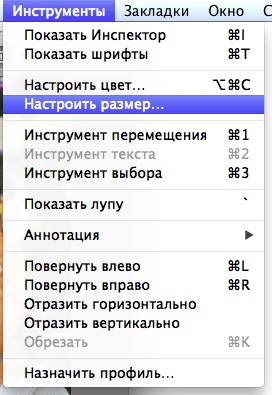
 Talán a fenti eszközkészlet sok esetben bőven elegendő lesz. De itt van még valami...
Talán a fenti eszközkészlet sok esetben bőven elegendő lesz. De itt van még valami...


































